CAD是一个可视化的绘图软件,许多命令和操作可以通过菜单选项和工具按钮等多种方式实现。而且具有丰富的绘图和绘图辅助功能,如实体绘制、关键点编辑、对象捕捉、标注、鸟瞰显示控制等,它的工具栏、菜单设计、对话框、图形打开预览、信息交换、文本编辑、图像处理和图形的输出预览为用户的绘图带来很大方便。
文章源自天选之人网-http://tianxuanzhiren.com/24467/
1.选中【CAD2006】软件压缩包,鼠标右击“解压到CAD2006”文章源自天选之人网-http://tianxuanzhiren.com/24467/
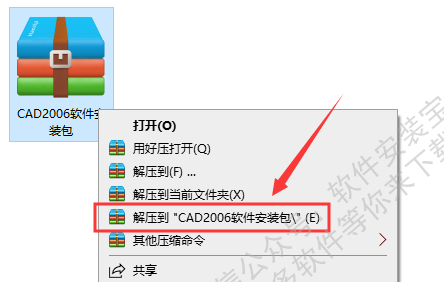 文章源自天选之人网-http://tianxuanzhiren.com/24467/
文章源自天选之人网-http://tianxuanzhiren.com/24467/
2.打开解压后的【CAD2006】软件安装包文件夹文章源自天选之人网-http://tianxuanzhiren.com/24467/
 文章源自天选之人网-http://tianxuanzhiren.com/24467/
文章源自天选之人网-http://tianxuanzhiren.com/24467/
3.打开【安装包】文件夹文章源自天选之人网-http://tianxuanzhiren.com/24467/
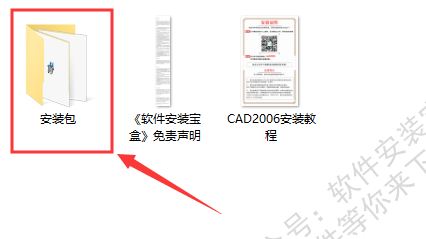 文章源自天选之人网-http://tianxuanzhiren.com/24467/
文章源自天选之人网-http://tianxuanzhiren.com/24467/
4.鼠标选中【acad】,然后双击打开文章源自天选之人网-http://tianxuanzhiren.com/24467/
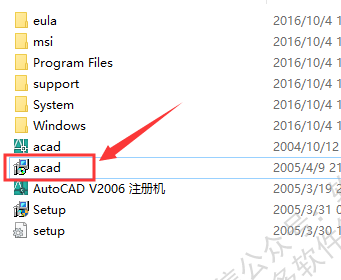 文章源自天选之人网-http://tianxuanzhiren.com/24467/
文章源自天选之人网-http://tianxuanzhiren.com/24467/
5.点击【下一步】文章源自天选之人网-http://tianxuanzhiren.com/24467/

6.勾选我接受,然后点击下一步
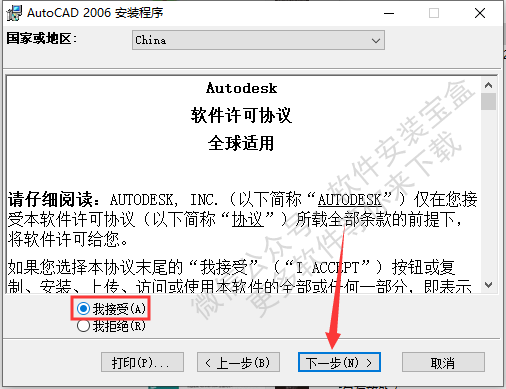
7.输入序列号:191-75444444,然后点击下一步
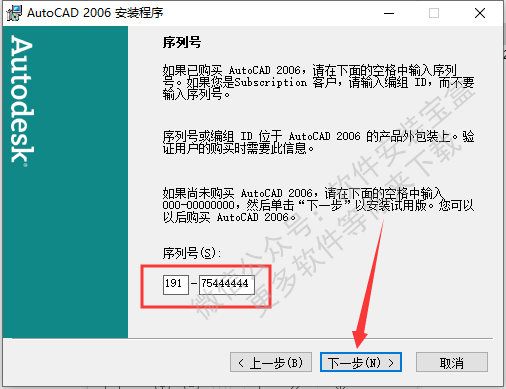
8.单位这里随便输入几个字,然后点击下一步

9.选择【典型】,然后点击下一步

10.分别勾选两个安装,然后点击下一步
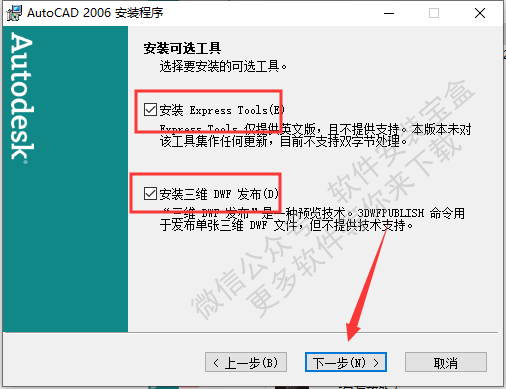
11.点击【浏览】更改软件的安装目录,建议安装在除C盘之外的其它磁盘,可以在D盘或者其它磁盘新建一个【CAD】文件夹,然后点击【下一步】。
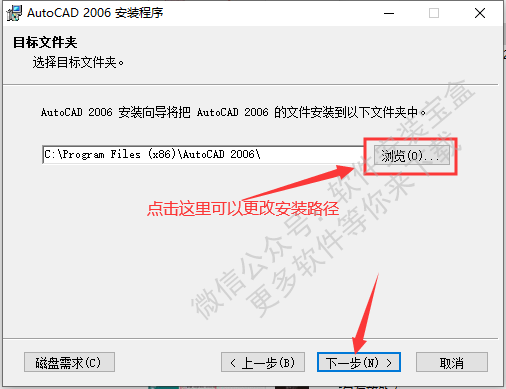
12.直接点击下一步

13.直接点击下一步
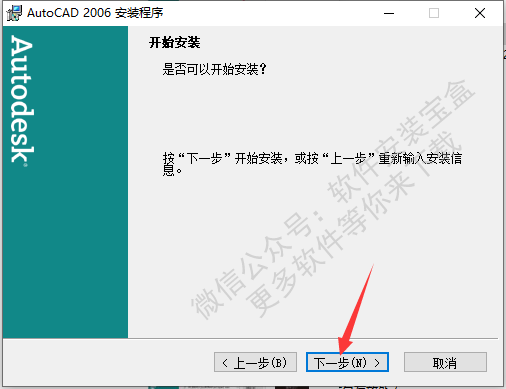
14.等待安装中...
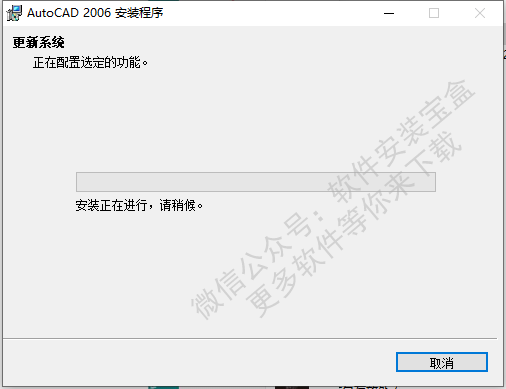
15.取消勾选【是,我......】,然后点击完成。
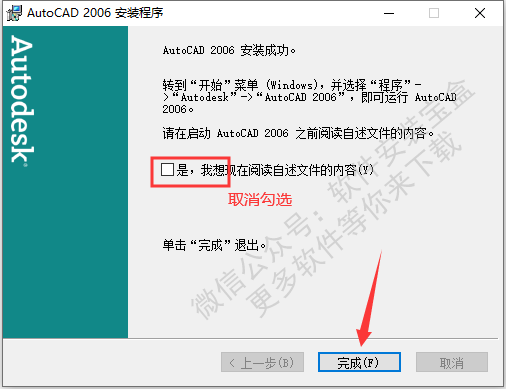
16.在桌面找到【CAD2006】图标,然后选中双击打开。
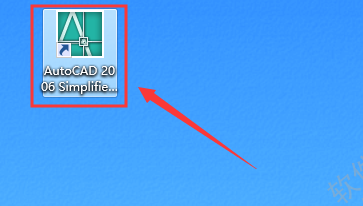
17.勾选【不再显示此消息】后,点击【运行程序】。
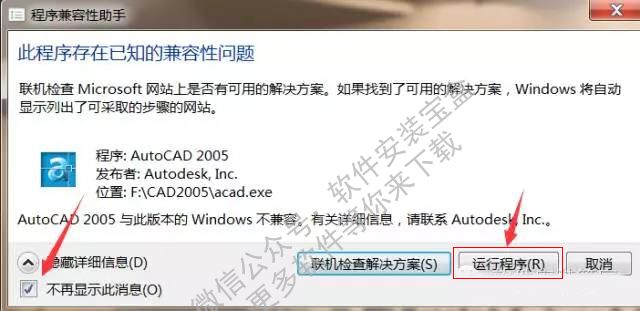
18.选中【激活产品】文件,然后点击【下一步】

19.返回【安装包】文件,双击打开【AutoCAD V2006 注册机】。
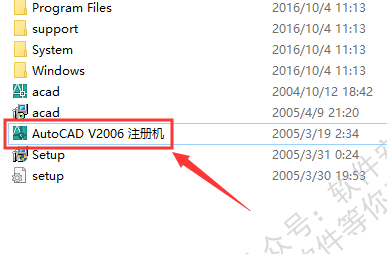
20.将软件上【申请号】复制到【注册机】中的第一栏(复制完全),然后选择下方【输入激活码】后,点击下一步。注意:复制和粘贴的时候使用快捷键ctrl+c和ctrl+v
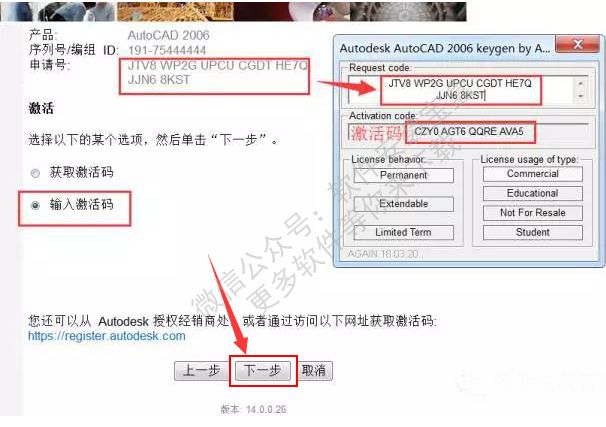
21.国家选择【中国】,然后将注册机中的第二栏的【激活码】复制到激活码空白处。点击下一步
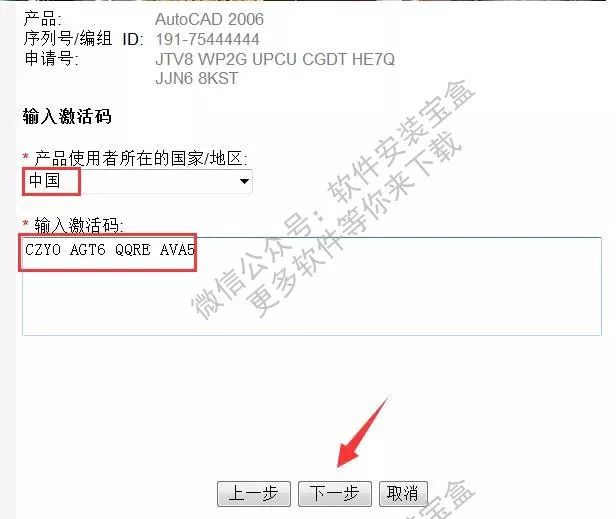
22.点击完成

23.选择【不,不再显示此消息】,然后点击确定

24.安装完成
免责声明:本站资源均来自互联网收集,仅供用于学习和交流,不得将上述内容用于商业或者非法用途,您必须在下载后的24个小时之内删除,请遵循相关法律法规,本站一切资源不代表本站立场,请支持原创作者和正版软件!!!
侵权删帖/违法举报:2463085204@qq.com








评论